无论是需要多任务处理的程序员、进行视频剪辑的创作者,还是日常上网办公的普通用户,都能从双屏中受益。然而,很多人对“一台电脑如何连接两个显示器”仍存在困惑。其实方法并不复杂,主要包括通过显卡接口直接连接、利用扩展坞或转接器以及正确安装和更新驱动三个方面。下面将逐一介绍。

方法一:通过显卡接口直接连接
显卡自带的输出接口是最常见的方式。多数台式机显卡和部分笔记本都配备了两个及以上的视频输出端口,这些接口允许同时输出多路信号,从而支持双显示器扩展。这种方式简单、稳定,几乎不需要额外设备,但要求电脑的显卡具备双屏输出能力。
1. 确认电脑显卡上有两个及以上的视频接口,并检查与显示器是否匹配。
2. 使用对应的线材,将两台显示器分别接入显卡的不同接口。
3. 启动电脑和显示器,进入操作系统的“显示设置”。
4. 选择“复制”或“扩展”模式,根据需求调整分辨率和排列方式。
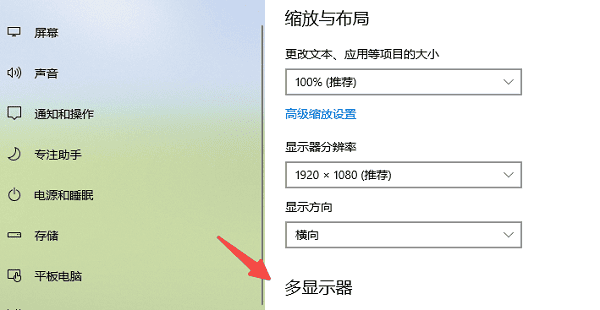
方法二:利用扩展坞或转接器
当电脑接口不足时,可以借助扩展坞或转接器来实现双屏输出。特别是轻薄型笔记本,往往只有一个HDMI或Type-C接口,这时扩展坞就能派上用场。不过需要注意,低端分线器可能只能复制画面,无法实现扩展。
1. 准备支持双视频输出的扩展坞或转接器,并确认接口与电脑兼容。
2. 将扩展坞插入电脑的Type-C或USB接口。
3. 分别连接两台显示器到扩展坞的视频输出端口。
4. 在系统设置中调整显示模式,实现双屏扩展或镜像。

方法三:安装和更新显卡驱动
驱动程序是电脑与显示器正常通信的关键。即使硬件连接无误,如果驱动过旧,也可能导致第二块显示器无法识别或分辨率异常。因此,在完成连接后,务必检查并更新显卡驱动。这里推荐使用“驱动人生”自动检测硬件状态,并一键下载、安装最新驱动,避免手动搜索的繁琐操作。

 好评率97%
好评率97%  下载次数:4785505
下载次数:4785505 1. 点击上方下载按钮安装打开“驱动人生”,将界面切换到“驱动管理”板块点击“立即扫描”。
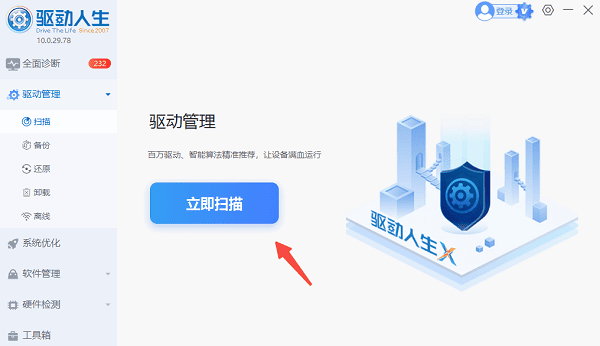
2. 检查显卡驱动状态,若显示“需要更新”,点击“升级驱动”,软件会自动完成下载安装。
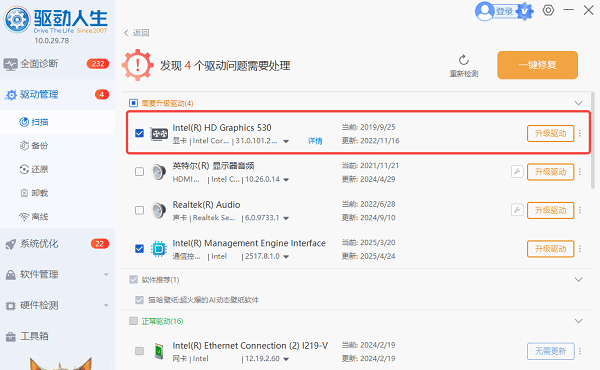
3. 完成安装后重启电脑,确保新驱动生效。
4. 再次进入系统的显示设置,确认双显示器已经正常识别。
综上所述,一台电脑要连接两个显示器主要有三种方法。前两者解决硬件连接问题,最后一步驱动更新则保证系统的稳定与兼容性。只要根据自身设备情况选择合适方式,并借助“驱动人生”,就能轻松搭建属于自己的高效双屏工作环境。



